Come accendere un iPhone che non si accende
Questa mattina ti sei svegliato, hai preso il tuo iPhone e hai provato ad accenderlo come fai di solito, ma qualcosa è andato storto: il dispositivo, infatti, non ha voluto saperne di “riprendersi”! Considerando che fino a ieri era perfettamente funzionante e non aveva dato alcun segno di malfunzionamento, la cosa ti è sembrata parecchio strana. Date le circostanze, ti sei allora precipitato sul Web alla ricerca di qualche informazione utile al riguardo e sei finito su questo mio tutorial incentrato sull’argomento.
Come dici? Le cose stanno esattamente in questo modo e vorresti capire se effettivamente posso darti una mano a risolvere il problema? Ma certo che sì, ci mancherebbe altro. Se mi dedichi qualche istante del tuo prezioso tempo libero, posso infatti spiegarti come accendere un iPhone che non si accende (nelle situazioni in cui, chiaramente, ciò non è impedito da problemi di natura hardware).
Insieme, dunque, andremo ad analizzare le possibili soluzioni per fronteggiare la situazione. Per completezza d’informazione, poi, sarà mia premura indicarti anche come rivolgerti al servizio di supporto e assistenza di Apple, nel caso in cui mettendo in pratica le mie istruzioni non dovessi riuscire nel tuo intento. Ora, però, basta chiacchierare e passiamo all’azione. Ti auguro, come mio solito, buona lettura e ti faccio un grandissimo in bocca al lupo per tutto!
Indice
- Come accendere un iPhone che non si accende più
- Come accendere un iPhone se lo schermo è nero o bloccato
- Come accendere un iPhone bloccato durante l’avvio
- In caso di ulteriori dubbi o problemi
Come accendere un iPhone che non si accende più
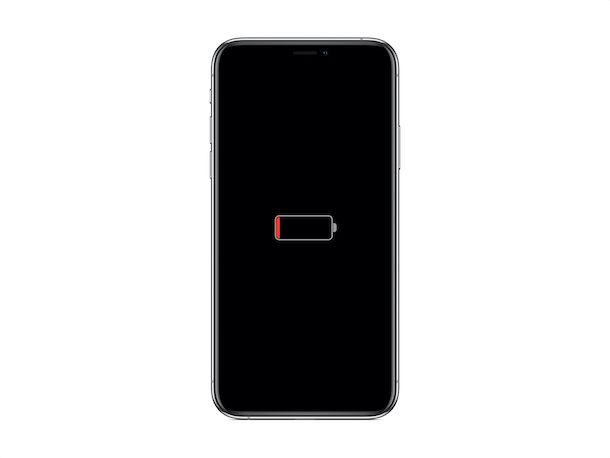
Hai provato ad accendere il tuo iPhone premendo sull’apposito tasto Power (situato sul lato destro del dispositivo o in alto, a seconda del modello di “melafonino” in uso), ma il tuo dispositivo non sembra dare alcun segno di vita? Potrebbe essere colpa della batteria eccessivamente scarica o magari del pulsante di accensione rotto. In tal caso, per cercare di accendere un iPhone che non si accende, puoi provare a mettere in carica il dispositivo, lasciandolo collegato alla fonte di alimentazione per almeno un’ora.
Per cui, quello che, precisamente, devi fare è prendere il tuo cellulare a marchio Apple, collegarlo al cavo di ricarica e collegare quest’ultimo all’alimentatore e alla presa elettrica oppure a una porta USB del computer (che, chiaramente, dev’essere acceso), come ti ho spiegato nella mia guida su come caricare l’iPhone.
Una volta compiuti i passaggi di cui sopra, dopo pochi minuti dovrebbe comparire sul display del dispositivo la schermata di ricarica, quella nera con la pila colorata di rosso. Lasciando sotto carica il dispositivo per circa 60 minuti, questo dovrebbe poi riaccendersi, mostrando prima il logo della mela sul display e poi la lock screen.
Se, invece, dopo la messa in pratica dei passaggi che ti ho appena indicato, la schermata di ricarica non viene visualizzata oppure ti viene mostrata una schermata mediante cui vieni invitato a collegare il dispositivo all’alimentazione, controlla il connettore, il cavo USB e l’alimentatore e verifica che siano collegati correttamente, che risultino privi di residui di sporcizia e che non siano danneggiati.
Se non ci sono problemi come quelli appena descritti, prova a utilizzare un cavo di ricarica o un alimentatore USB differente o, qualora avessi collegato l’iPhone al computer, a connettere il dispositivo a una porta USB diversa del computer rispetto a quella in uso.
Come accendere un iPhone se lo schermo è nero o bloccato

Le istruzioni che ti ho già fornito non hanno sortito l’effetto sperato perché il tuo problema è che lo schermo del dispositivo resta nero oppure è bloccato sulla schermata di accensione? In questo caso, ti suggerisco di forzare il riavvio dell’iPhone.
Per compiere l’operazione in questione, procedi nel seguente modo, a seconda del modello di iPhone in tuo possesso.
- iPhone 8 o modelli successivi – premi e rilascia rapidamente il tasto Volume su (collocato sul lato sinistro del dispositivo), dopodiché premi e rilascia rapidamente il tasto Volume giù (che trovi sempre sul lato sinistro). Successivamente, tieni premuto il tasto di accensione (lo trovi sul lato destro) finché non viene visualizzato il logo Apple sullo schermo.
- iPhone 7 e iPhone 7 Plus – tieni premuti contemporaneamente il tasto di accensione (collocato sul lato destro del dispositivo) e il tasto Volume giù (lo trovi sul lato sinistro) finché non visualizzi il logo Apple sullo schermo.
- iPhone 6s o modelli precedenti – tieni premuti contemporaneamente il tasto Home (posto in basso al centro, sotto il display) e il tasto di accensione (lo trovi sul lato destro oppure nella parte in alto del dispositivo) finché non visualizzi il logo Apple sullo schermo.
Se ritieni di aver bisogno di ulteriori dettagli riguardo le pratiche descritte in questo capitolo, fa’ riferimento alla mia guida su come riavviare l’iPhone.
Come accendere un iPhone bloccato durante l’avvio
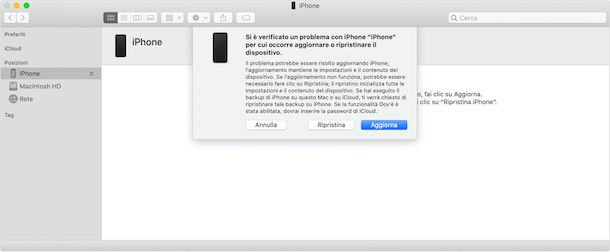
Se, invece, provando ad accendere il tuo iPhone, questo rimane bloccato durante la schermata di avvio, ovvero se rimane impresso il logo Apple oppure ti viene mostrata una schermata rossa o blu, puoi tentare di far fronte alla cosa collegando il dispositivo al computer e intervenendo da lì.
Per la precisione, quello che devi fare è prendere il “melafonino”, collegarlo tramite il cavo di ricarica a una delle porte USB del computer e aprire iTunes (se stai usando Windows oppure un Mac con macOS 10.14 Mojave o versioni precedenti) oppure il Finder (se stai usando un Mac con macOS 10.15 Catalina o versioni successive), selezionando la relativa icona che trovi nel menu Start di Windows o sulla barra Dock di macOS. In entrambi i casi, provvedi poi a selezionare l’icona dell’iPhone dalla finestra visualizzata (nel Finder la trovi nella barra laterale di sinistra, mentre su iTunes in alto) ed effettua i seguenti passaggi, a seconda del modello di iPhone che stai impiegando.
- iPhone 8 o modelli successivi – premi e rilascia rapidamente il tasto Volume su (posto sul lato sinistro del dispositivo), premi e rilascia rapidamente il tasto Volume giù (posto sempre sul lato sinistro), tieni premuto il tasto di accensione (collocato a destra) finché non visualizzi la schermata della modalità di recupero.
- iPhone 7 e iPhone 7 Plus – tieni premuti contemporaneamente il tasto di accensione (lo trovi nella parte in alto del dispositivo oppure sul lato destro) e il tasto Volume giù (lo trovi sul lato sinistro) e continua a tenerli premuti finché non visualizzi la schermata della modalità di recupero.
- iPhone 6s o modelli precedenti – tieni premuti contemporaneamente il tasto Home (posto in basso al centro, sotto il display) e il tasto di accensione (lo trovi nella parte in alto del dispositivo oppure sul lato destro) e continua a tenerli premuti finché non visualizzi la schermata della modalità di recupero.
In seguito, sullo schermo del computer, vedrai comparire un messaggio indicante il fatto che si è verificato un problema con l’iPhone per cui il dispositivo dev’essere aggiornato o ripristinato: per proseguire, fai clic sul bottone Aggiorna.
Dopo aver fatto ciò, il computer proverà a reinstallare iOS sul dispositivo senza cancellare i tuoi dati. Se la procedura richiede più di 15 minuti, il dispositivo uscirà dalla modalità di recupero e dovrai ripetere tutto il procedimento da capo.
Una volta completata la reinstallazione di iOS sul tuo iPhone, lo schermo del dispositivo dovrebbe illuminarsi e dovresti veder comparire il logo di Apple. Il sistema operativo verrà quindi caricato e ti sarà chiesto di digitare il codice di sblocco del dispositivo (se impostato) e il codice PIN della SIM inserita al suo interno (anche in tal caso, sempre se impostato).
In caso di ulteriori dubbi o problemi
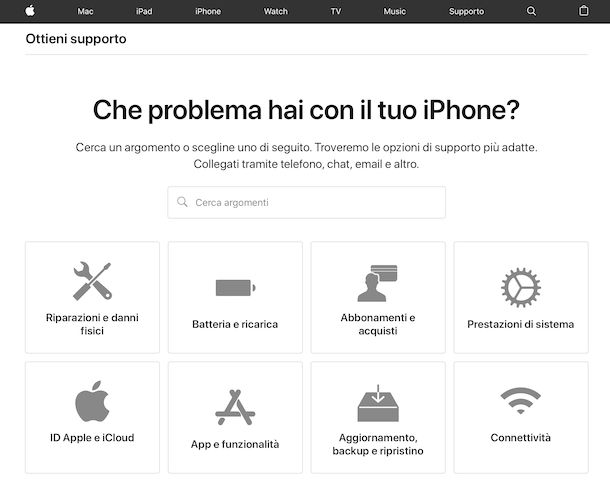
Hai seguito per filo e per segno le mie istruzioni su come accendere un iPhone che non si accende ma, nonostante ciò, non sei ancora riuscito nel tuo intento? In corso d’opera sono sorti altri intoppi ai quali non sei stato in grado di far fronte da solo? Date le circostanze, il miglior suggerimento che posso offrirti è quello di contattare l’assistenza Apple, in modo da ricevere supporto sulla problematica da te riscontrata.
A seconda delle tue preferenze oltre che, ovviamente, dei mezzi in tuo possesso, puoi scegliere di contattare lo staff tecnico del colosso di Cupertino in diversi modi.
- Tramite telefono – fai una telefonata al numero verde 800 915 904 e segui le istruzioni della voce guida. La numerazione è attiva dal lunedì al venerdì, dalle 08:00 alle 19:45. La chiamata è gratuita.
- Tramite Internet – visita la pagina per il supporto online che si trova sul sito Internet di Apple, clicca sull’icona relativa all’iPhone e segui la procedura passo-passo per indicare il tipo di problematica riscontrato e per ottenere il supporto necessario
- Tramite app – scarica l’app per il supporto Apple sul tuo iPhone o su un altro dispositivo iOS di tua proprietà, avviala, collegati al tuo account Apple, seleziona il tuo iPhone dall’elenco dei device per i quali vuoi ottenere supporto e seleziona la voce relativa alle problematiche che stai avendo, dopodiché segui le istruzioni visibili sullo schermo.
- Tramite Twitter – seguendo l’account @AppleSupport e inviando a esso un messaggio diretto (in lingua inglese).
- Recandoti in un Apple Store – recati in uno degli Apple Store presenti sul territorio e chiedi supporto agli addetti. Puoi consultare la lista presente su questa pagina Internet per scoprire dove si trova lo store più vicino alla tua zona.
Potrebbe esserti d’aiuto anche dare uno sguardo alla sezione del sito Internet di Apple dedicata al supporto per iPhone: al suo interno ci trovi guide e istruzioni utili inerenti l’uso e il funzionamento del “melafonino”. Su quest’altra pagina, invece, puoi consultare i costi di riparazione degli iPhone fuori garanzia, selezionando i collegamenti che trovi in corrispondenza della sezione Quanto costerà?.
Se poi ritieni di aver bisogno di ulteriori dettagli riguardo le pratiche descritte in questo capitolo, puoi fare riferimento al mio tutorial incentrato su come contattare Apple.

Autore
Salvatore Aranzulla
Salvatore Aranzulla è il blogger e divulgatore informatico più letto in Italia. Noto per aver scoperto delle vulnerabilità nei siti di Google e Microsoft. Collabora con riviste di informatica e cura la rubrica tecnologica del quotidiano Il Messaggero. È il fondatore di Aranzulla.it, uno dei trenta siti più visitati d'Italia, nel quale risponde con semplicità a migliaia di dubbi di tipo informatico. Ha pubblicato per Mondadori e Mondadori Informatica.






